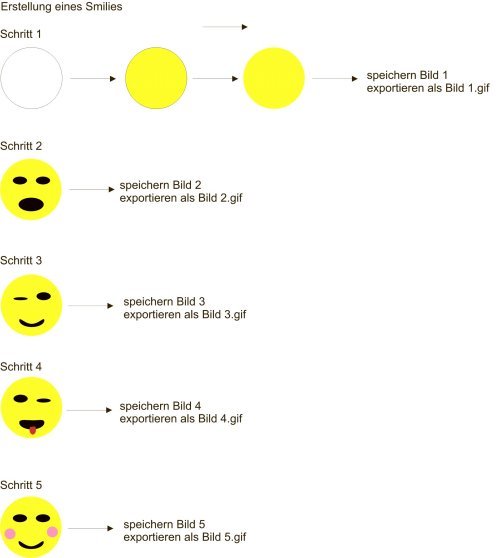|
Rubrik: Bildbearbeitung01.06.03  Animierte GIF's erstellen oder bearbeiten. (Auszug) Animierte GIF's erstellen oder bearbeiten. (Auszug)Im heutigen Zeitalter des Internets, werden immer mehr animierte GIF's verwendet. In Prinzip sind animierte GIF's nichts anderes wie Zeichentrickfilme. So wie diese müssen animierte GIF's ebenfalls in einzelnen Sequenzen (Frames) erstellt und anschließend zusammengefügt werden. Welche Software eignet sich jetzt dafür? In Prinzip jede Art von Software, die das GIF-Format speichern oder exportieren kann. Beim Erstellen der einzelnen Grafiken (Frames) in einem Grafikprogramm (z.B. Corel Draw) muss dann jedes einzelne Bild als GIF exportiert werden. Wichtig dabei ist, dass die Grafik auch als "normale Grafikdatei" gespeichert wird. Denn nur dann ist eine nachträgliche Änderung problemlos möglich. Wird bei der Erstellung (Zusammenführung der einzelnen Frames) z.B. mit dem Microsoft-Animator gearbeitet, erkennt dieser die Ebenen nicht.
Nun können die einzelnen Frames (Bild 2 bis Bild 5) zusammengeführt und dabei auch die Zeit festgelegt werden. Dies erfolgt beim Microsoft-Animator durch laden der einzelnen Frames, bei Adobe Image Ready durch Importieren von "Ordner als Frames" (hierbei müssen die GIF's 2-5 in einem Ordner liegen). Es kommt doch immer wieder vor, dass ein animiertes GIF, warum auch immer, bearbeitet werden sollte. Dies kann nur in einem Bildbearbeitungsprogramm erfolgen. Dazu muss zuerst das GIF z.B. in Image Ready geöffnet werden und die Frames als Ebenen in Photoshop exportiert werden. Dort liegen sie dann als einzelnen Ebenen zur Bearbeitung bereit. Allerdings nur mit einer Auflösung von 72 dpi. Gerade bei kleinen GIF's ergeben sich hier Probleme. Die einzelnen Pixel lassen sich so fast gar nicht bearbeiten. Daher ist es notwendig, die Auflösung auf min. 300 dpi zu interpolieren. Nun kann das GIF bearbeitet werden. Anschließend wieder auf 72 dpi ändern und speichern. Nun steht einer neuen Erstellung als animiertes GIF in Image Ready nichts mehr im Weg. Wird aber dazu der Microsoft-Animator verwendet, muss vorher in Photoshop wieder jeweils ein einzelnes GIF pro Bild (Frame) erzeugt werden. Diese Seite wurde bereits 9.161 mal aufgerufen. |
Neu! sevCommand 4.0  Professionelle Schaltflächen im modernen Design! Mit nur wenigen Mausklicks statten auch Sie Ihre Anwendungen ab sofort mit grafischen Schaltflächen im modernen Look & Feel aus (WinXP, Office, Vista oder auch Windows 8), inkl. große Symbolbibliothek. Buchempfehlung Tipp des Monats Skyfloy Chart von Microsoft und dazu noch gratis Tutorial für Microsoft Chart Controls für Microsoft .NET Framework 3.5 Access-Tools Vol.1  Über 400 MByte Inhalt Mehr als 250 Access-Beispiele, 25 Add-Ins und ActiveX-Komponenten, 16 VB-Projekt inkl. Source, mehr als 320 Tipps & Tricks für Access und VB |
|||
|
Microsoft, Windows und Visual Basic sind entweder eingetragene Marken oder Marken der Microsoft Corporation in den USA und/oder anderen Ländern. Weitere auf dieser Homepage aufgeführten Produkt- und Firmennamen können geschützte Marken ihrer jeweiligen Inhaber sein. |